
| SpaceClaim-Onlinehilfe |

|
Mit dem Werkzeug „Verrundete Ecke erstellen“ können zwei sich schneidende Linien oder Bögen so beschnitten oder verbunden werden, dass sie sich an beiden Enden in einem Tangentenbogen treffen. Dieses Werkzeug kann auch mit planparallelen 3D-Linien verwendet werden, z. B. den Linien, die beim Erstellen von Füll- und Verbindungsflächen entstehen.
erstellen“ können zwei sich schneidende Linien oder Bögen so beschnitten oder verbunden werden, dass sie sich an beiden Enden in einem Tangentenbogen treffen. Dieses Werkzeug kann auch mit planparallelen 3D-Linien verwendet werden, z. B. den Linien, die beim Erstellen von Füll- und Verbindungsflächen entstehen.
Das Skizzierraster muss auf dem Arbeitsplatz angezeigt werden, bevor verrundete Ecken (auch als Verrundungen bezeichnet) erstellt werden können.
Auf der Registerkarte "Konstruktion " im Menü "Skizzieren" auf
" im Menü "Skizzieren" auf ![]() Verrundete Ecke erstellen klicken.
Verrundete Ecke erstellen klicken.
Eine Linie oder einen Bogen
oder einen Bogen auswählen.
auswählen.
Die zuerst ausgewählte Linie oder der zuerst ausgewählte Bogen wird bei Bedarf verlängert.
Den Mauszeiger über eine andere Linie bewegen, um eine Vorschau der Verrundung anzuzeigen.
Wenn der Mauszeiger auf eine Linie bewegt wird, die eine Kante eines Volumenkörpers ist, ändert sich die Kante nicht. Nur Skizzierlinien ändern sich. Der Radius des Bogens wird in der Vorschau angezeigt, wenn der Mauszeiger bewegt wird. Einen Radius eingeben, um die Bemaßung
eines Volumenkörpers ist, ändert sich die Kante nicht. Nur Skizzierlinien ändern sich. Der Radius des Bogens wird in der Vorschau angezeigt, wenn der Mauszeiger bewegt wird. Einen Radius eingeben, um die Bemaßung festzulegen.
festzulegen.
Eine Schnittlinie auswählen, um die Linien zu kürzen, oder auf eine nicht schneidende Linie, um die Linien zu verbinden.
Der Punkt, an dem auf die Schnittlinie geklickt wird, bestimmt den Radius des Tangentenbogens. Die Rundung (oder Fase ) kann auch maßlich bestimmt werden, indem der Durchmesser eingegeben wird.
) kann auch maßlich bestimmt werden, indem der Durchmesser eingegeben wird.
Wenn die Linien sich schneiden, auf den Teil der sich schneidenden Linien klicken, der beibehalten werden soll. Wenn die Linien sich nicht schneiden, auf einen beliebigen Punkt auf der Linie klicken, um die erste Linie zu verlängern, bis eine verrundete Ecke entsteht. Kreise werden nie beschnitten.
Bei Linien, die sich in einer Ecke treffen, kann die Ecke ausgewählt und gezogen werden.
Es ist auch möglich, zuerst das Werkzeug zu öffnen und dann die Auswahl zu treffen.
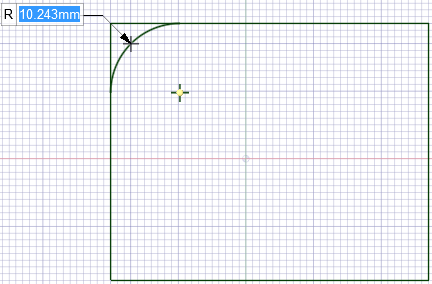
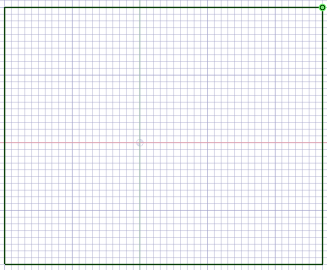
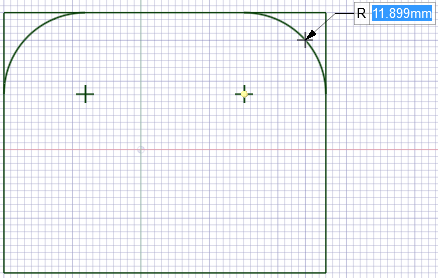
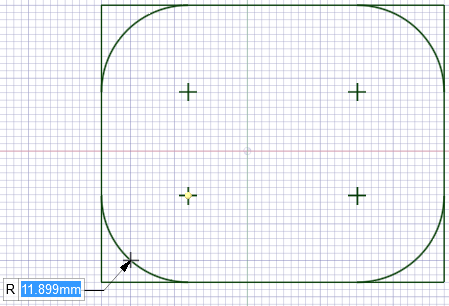
Die verrundete Ecke mit dem Werkzeug "Auswählen" ziehen, um ihren Radius zu ändern. Die Berührung wird dabei beibehalten.
Im Rahmen des Werkzeugs "Verrundete Ecke erstellen" stehen die folgenden Optionen zur Verfügung:
|
Fasenmodus |
Eine gleichseitige Fase anstelle eines Bogens erstellen. |
|
Beschneiden |
Die zugrunde liegenden Linien beibehalten, anstatt sie zu entfernen. |
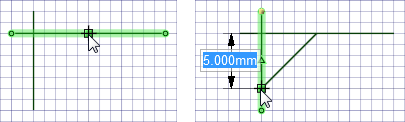
Abrunden einer Ecke mit der Option "Fasenmodus"
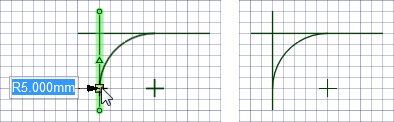
Abrunden einer Ecke mit der Option "Beschneiden deaktivieren"
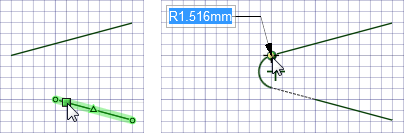
Abrunden einer Ecke bei Verlängerung der zuerst ausgewählten Linie
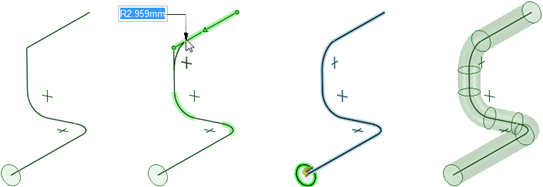
Abrunden von Ecken an 3D-Linien, anschließendes Ziehen entlang eines Profils, um ein Rohr zu erstellen
entlang eines Profils, um ein Rohr zu erstellen
Copyright © 2004-2017 ANSYS, Inc. All Rights Reserved. SpaceClaim is a registered trademark of ANSYS, Inc.